Việc kiểm tra màn hình iPhone trước khi mua là việc mà bạn cần thực hiện đầu tiên, bất kể là mới hay cũ. Mặc dù vậy mua smartphone mới thường có ít rủi ro hơn là mua máy cũ, bạn cần phải có kinh nghiệm trước khi chọn mua một chiếc iPhone cũ. Đừng lo lắng! IONE VN sẽ giúp bạn. Bài viết công nghệ này sẽ hướng dẫn các bạn cách kiểm tra màn hình iPhone đơn giản và chi tiết.
1. Kiểm tra hở sáng màn iPhone
Lỗi hở sáng trên iPhone rất ít người để ý, bởi mức hở sáng thường không lớn nên mọi người không biết đâu là có lỗi.
Nguyên nhân của hiện tượng trên là do lắp màn hình LCD với đèn nền không chuẩn. Khiến ánh sáng của đèn nền bị lọt ra bên ngoài ở mép màn hình cảm ứng và tạo thành tình trạng hở ánh sáng.
Để test lỗi hở sáng thì bạn có thể mở một bức hình màu đen và mở camera lên rồi đậy lại chụp là tốt nhất. Sau đó tăng độ sáng màn hình hết cỡ rồi quan sát xung quanh những khu vực cạnh màn hình xem có hở sáng không. Thường thì lỗi này sẽ xuất hiện trên iPhone có màn LCD.
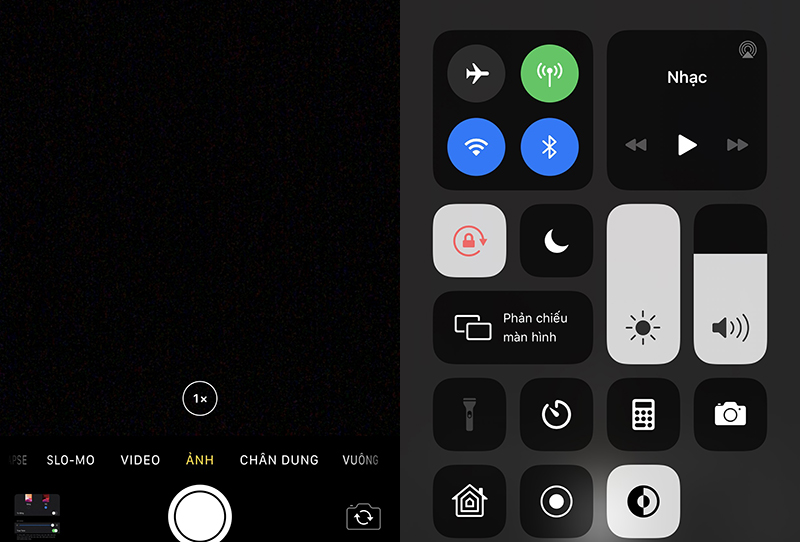
2. Kiểm tra cảm ứng iPhone
Để test cảm ứng iPhone bạn chỉ cần giữ một biểu tượng trên màn hình iPhone (từ iOS 12 trở đi) hoặc nhấn và giữ icon rồi lựa chọn Sắp xếp lại ứng dụng (iOS 13).
Đợi biểu tượng đó hiển thị dấu X ở giữa thì bạn hãy cầm lên rồi di chuyển quanh màn hình. Nếu thấy biểu tượng bị tuột khỏi tay ở một điểm nào đấy trên màn hình thì nghĩa là điểm ấy đã bị mất cảm ứng rồi nhé.

Để kiểm tra kĩ hơn nữa bạn có thể mở ứng dụng Ghi Chú lên, lựa chọn hình tượng cây bút chì rồi vẽ tiếp một đường trên điểm mà bạn nghi ngờ là chết cảm ứng. Nếu thấy đường vẽ bị đứt ở điểm chết ấy thì chắc là chỗ ấy bị chết cảm ứng.
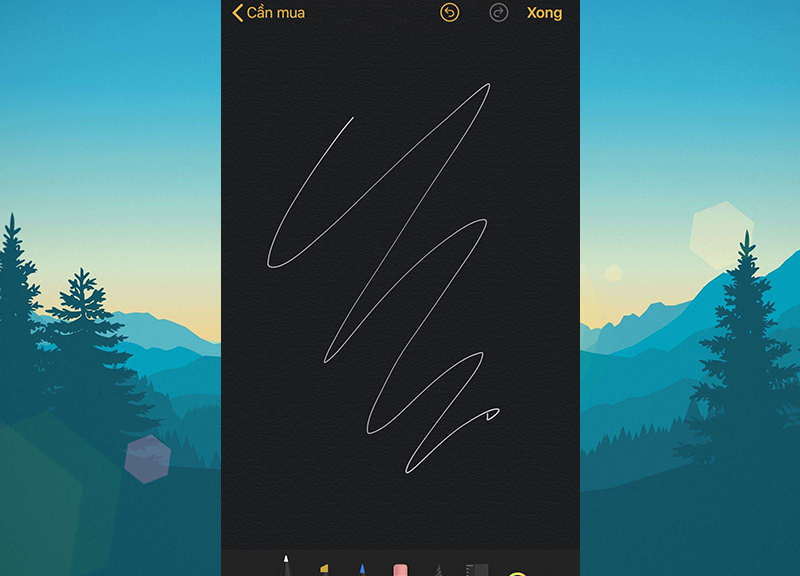
Còn cách bạn có thể kiểm tra cảm ứng bằng cách tắt màn hình rồi bật lên, khi hiển thị logo trái táo màu trắng và xung quanh là màu đen bạn thử quan sát xem có điểm nào xuất hiện màu khác như xanh, đỏ, tím vàng, . .. Nếu có thì chỗ đó là chết cảm ứng rồi, lỗi này hay xảy ra khi màn hình bị va đập, vô nước hoặc bị đè nặng, . ..
Ngoài ra có thêm lỗi liệt màn hình, lỗi này giống với liệt hoặc màn hình cảm ứng có hiển thị nhưng mà không khớp với địa chỉ trên màn hình. Ví dụ bạn chạm vào ứng dụng Lịch thì iPhone vẫn hiển thị ứng dụng Điện Thoại.

3. Kiểm tra nhanh màn iPhone
Có nhiều cách giúp bạn có thể test nhanh màn hình iPhone xem màn hình này có đúng “màn zin” hay là “màn lô”. Thứ nhất, bạn lấy một con iPhone mới nhất và xem màu sắc hiển thị giữa hai màn hình, hãy bật sáng hết cỡ màn hình để đối chiếu dễ dàng hơn. Màn lô sẽ hay không sáng như màn zin và màu sắc sẽ không được trung thực bằng màn zin.

4. Cách kiểm tra màn hình iPhone có chuẩn không?
Bạn cũng có thể kiểm tra bằng việc đổ vài giọt nước vào màn hình. Nếu là màn zin thì các giọt nước nhỏ sẽ tụ thành một điểm, ngược lại với màn lô giọt nước sẽ lan ra.
Hay dán một miếng băng dính lên màn hình, nếu lột băng dính ra sạch sẽ và trơn tru thì đó là màn hình zin. Ngược lại nếu lột khó và không có băng dính trên đó thì đó là màn hình lô.

5. Một số lưu ý khi kiểm tra màn hình iPhone
Cần chuẩn bị 2 chiếc iPhone để test kỹ hơn và dễ dàng thấy rõ hơn về lỗi ám màn hình iPhone.

6. Kiểm tra ám màn iPhone
Mỗi lỗi thường gặp trên iPhone gọi là ám màu màn hình iPhone. Màu ám khác thường thấy có thể là ám vàng, ám xanh hoặc ám màu hồng. Nếu nó ngả màu khá đậm thì đó là điểm tiếp xúc giữa các tấm màn hình và đó không phải là lỗi. Hoặc do lớp keo dán màn hình lâu bong gây nên tình trạng ám màn hình.

Để test ám màn iPhone thì bạn có thể lấy hai chiếc iPhone và bật ứng dụng Cài đặt lên rồi đợi màn hình sáng hết cỡ. Nếu có ám màn thì tất nhiên là bạn sẽ thấy có chênh lệch giữa hai màn hình rồi tuy nhiên chỉ là nhẹ mà thôi. Còn nếu thấy ám màu nặng nghĩa là màn hình đã có vấn đề gì rồi.

7. Những lỗi màn hình dễ thấy nhất trên iPhone
Màn hình iPhone bị chảy mực:
- Vết đốm mang màu đen hoặc tím với màu sắc nhạt hoặc đậm.
- Màn hình điện thoại xuất hiện các vết lem màu, đốm có màu đen hoặc tím, . ..
- Những vết đốm hoặc chảy mực nhỏ sẽ xuất phát từ những khu vực rìa của viền thân máy, từ đó sẽ lan rộng sang toàn bộ màn hình.

Màn hình iPhone bị sọc ngang, dọc
- Màn hình xuất hiện các sọc màu, sọc trắng hoặc sọc đen ở giữa và dưới màn hình.
- Màn hình trắng mờ và các sọc đan xen xuất hiện ở bất kỳ nơi nào.
- Màn hình bị sọc tuy nhiên cảm ứng vẫn dùng được.
- Sẽ có trường hợp vừa sọc màn hình vừa loạn cảm ứng.

Màn hình iPhone bị nhòe, nhiễu
- Màn hình iPhone bị mờ, bị nhoè khi vuốt chuyển trang.
- Màn hình mở cả khi bật ứng dụng bất kỳ.
- Màn hình bị giật, lag và màu sắc thay đổi, nhấp nháy,…

Bài viết trên đã hướng dẫn các bạn cách test màn hình iPhone chuẩn xác và nhanh nhất. Chúc bạn thành công!